Введение
В настольном
программном пакете AlterOffice предусмотрена возможность работы с документами, которые находятся удалённо.
Для одновременного редактирования удалённых документов существует два типа взаимодействия: Блокировка файла во время редактирования одним из пользователей (Сетевые папки) и одновременное редактирование с необходимостью ручного скачивания изменений (WebDav, FTP)
В случае, если файл находится на сетевой папке, пользователь, открывший его на редактирование, блокирует файл. Второй пользователь, попытавшийся открыть файл, получит предупреждение:
Второй пользователь может открыть локальную копию файла или открыть документ только для чтения.
Также существует опция принудительно открыть файл на редактирование с
помощью кнопки "открыть" (Не рекомендуется), тогда изменения первого пользователя будут перетёрты на сервере.
При
использовании сетевой службы (WebDav, FTP), удалённый файл не
блокируется и несколько пользователей могут открыть его одновременно.
При этом все пользователи модифицируют локальную копию файла. Чтобы отправить свои изменения на сервер, необходимо сохранить файл. Чтобы получить свежую версию файла,
необходимо нажать файл->перезагрузить. При этом подходе если во время вашего редактирования удалённый файл изменился, и вы нажали перезагрузить, ваши локальные изменения будут утеряны. Также если вы сохранили файл, то ваша версия будет помещена на сервер,
перетирая предыдущую. Для минимизации подобных ситуаций предлагается использовать "Версионность"
Добавление сетевой службы FTP, WebDav
В AlterOffice есть
возможность настроить различные сетевые хранилища документов. Рассмотрим FTP и WebDav
Перейдите в меню «Файл», затем «Сохранить удаленно» или «Открыть удаленно». При этом откроется меню удалённых служб
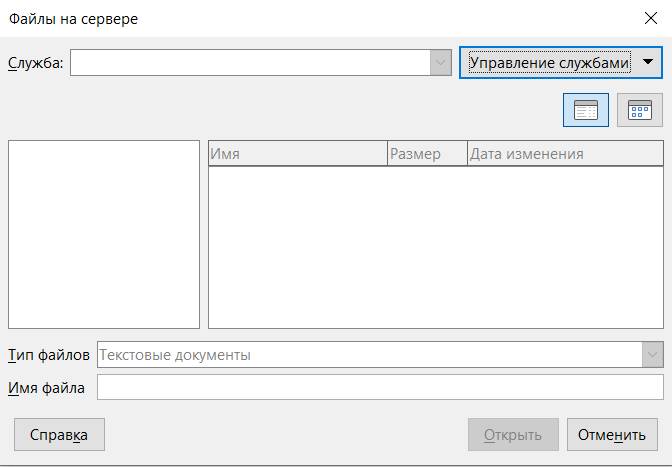
Данное окно позволяет настроить и выбрать одно из сетевых хранилищ, а так де отображает дерево
каталогов и список файлов в
выбранной службе.
Далее в появившемся
окне необходимо добавить необходимую службу (FTP или WebDav) нажав на «Управление службами» Затем
«Добавить службу»:
В появившемся
окне, необходимо настроить адрес сервера, логин\пароль, а также корневую папку (обязательно для WebDav)
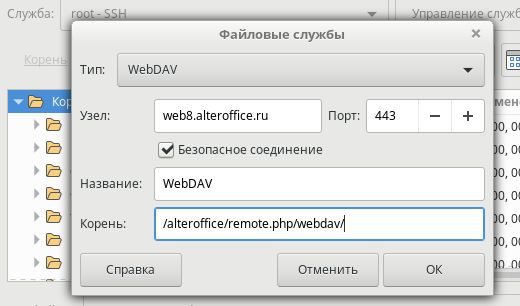
Далее нажимаем ОК, и выбираем сконфигурированную сетевую службу.
После успешного подключения, отображается содержимое корневой папки на сервере
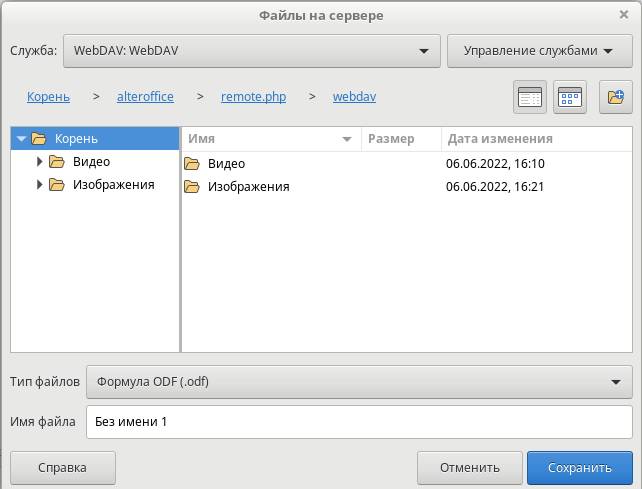
Создание и открытие удалённого файла
После того как необходимые службы добавлены, вы можете сохранить удалённо локальный документ или загрузить к себе локально файл с удалённого сервера.
(Файл->открыть удалённо, файл-> сохранить удалённо). Далее в открывшимся окне, выберете необходимую службу. После того выберете файл для открытия или введите имя для сохранения.
В случае если вы работаете с удалённым документом, этот факт будет отображён в названии окна приложения
Версионность удалённых файлов (только для форматов OpenDocument)
AlterOffice предоставляет функциональность по версионности документов. Этот функционал полезен при работе с удалёнными документами
Окно работы с версионностью доступно в меню Файл->Версии...
В данном меню есть возможность
1. Сохранить новую версию - позволяет сохранить текущее состояние документа и добавить эту версию в список ревизий
2. Открыть - открывает версию в отдельном
файле, при этом открывает документ в
виде «Только для чтения»
3. Закрыть - закрывает окно Версий.
4. Показать - Показывает комментарии версий, кем было
сохранено, дату и время
5. Удалить - Удаляет выбранную версию
6. Сравнить (Доступно при наличии 2х и более версий)